winxp网络打印机找不到怎么办 winxp找不到网络打印机
更新时间:2018-12-05 13:38:45 来源:雨林木风官网 游览量: 81 次
进行电脑的操作的时候,尤其是需要进行文件等相关设置的时候,用户会选择进行网络打印机的设置,有的用户在进行网络打印机设置的时候发现找不到网络打印机,显示不能正常的进行网络打印机的添加设置,那么winxp网络打印机找不到怎么办 winxp找不到网络打印机呢?
1、运行输入gpedit打开组策略编辑器,依次展开计算机配置/Windows配置/安全设置/本地策略/安全选项。
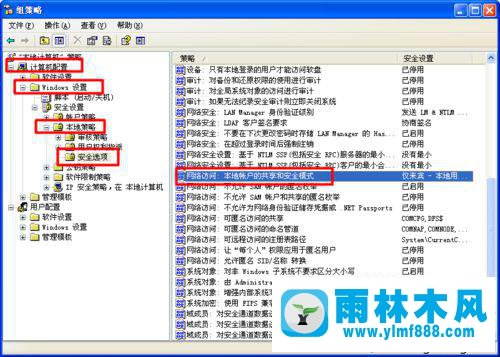
2、找到并双击网络访问:本地账户的共享和安全模式,设置共享访问模式为经典型,确定。
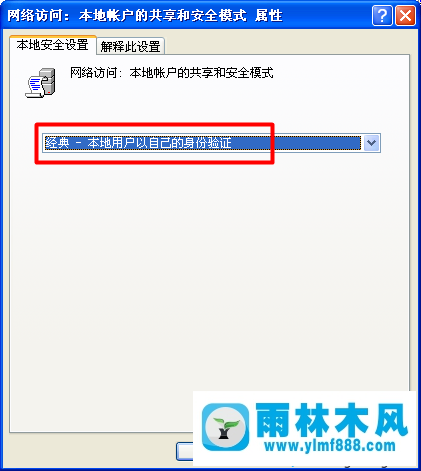
3、winxp网络打印机找不到怎么办 winxp找不到网络打印机?找到并双击来宾账户,设置为禁用,确定。
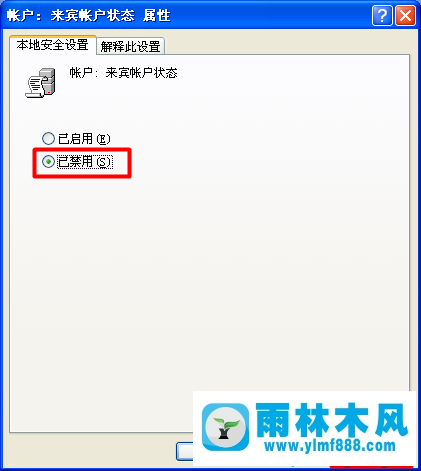
操作完成之后进行电脑的重启操作,就能够发现可以正常的将系统的网络打印机进行打开并且设置添加操作,如果用户不知道winxp网络打印机找不到怎么办 winxp找不到网络打印机,需要打开组策略编辑器进行相关的项的操作设置,完成添加网络打印机的操作。
本文来自雨林木风www.ylmf888.com 如需转载请注明!
雨林木风系统栏目
热门雨林木风系统教程
最新系统下载
-
 雨林木风 GHOST Win10纯净版(版本 2021-07-01
雨林木风 GHOST Win10纯净版(版本 2021-07-01
-
 雨林木风系统(Nvme+USB3.X)Win7 2021-07-01
雨林木风系统(Nvme+USB3.X)Win7 2021-07-01
-
 雨林木风系统(Nvme+USB3.X)Win7 2021-07-01
雨林木风系统(Nvme+USB3.X)Win7 2021-07-01
-
 雨林木风 GHOST Win10装机版(版本 2021-06-02
雨林木风 GHOST Win10装机版(版本 2021-06-02
-
 雨林木风系统(Nvme+USB3.X)Win7 2021-06-02
雨林木风系统(Nvme+USB3.X)Win7 2021-06-02
-
 雨林木风系统(Nvme+USB3.X)Win7 2021-06-02
雨林木风系统(Nvme+USB3.X)Win7 2021-06-02
-
 雨林木风系统Win7纯净版(Nvme 2021-05-07
雨林木风系统Win7纯净版(Nvme 2021-05-07
-
 雨林木风系统(Nvme+USB3.X)Win7 2021-05-07
雨林木风系统(Nvme+USB3.X)Win7 2021-05-07

